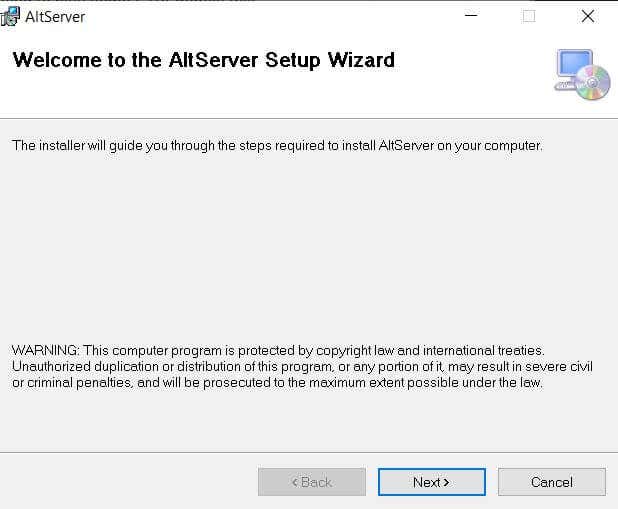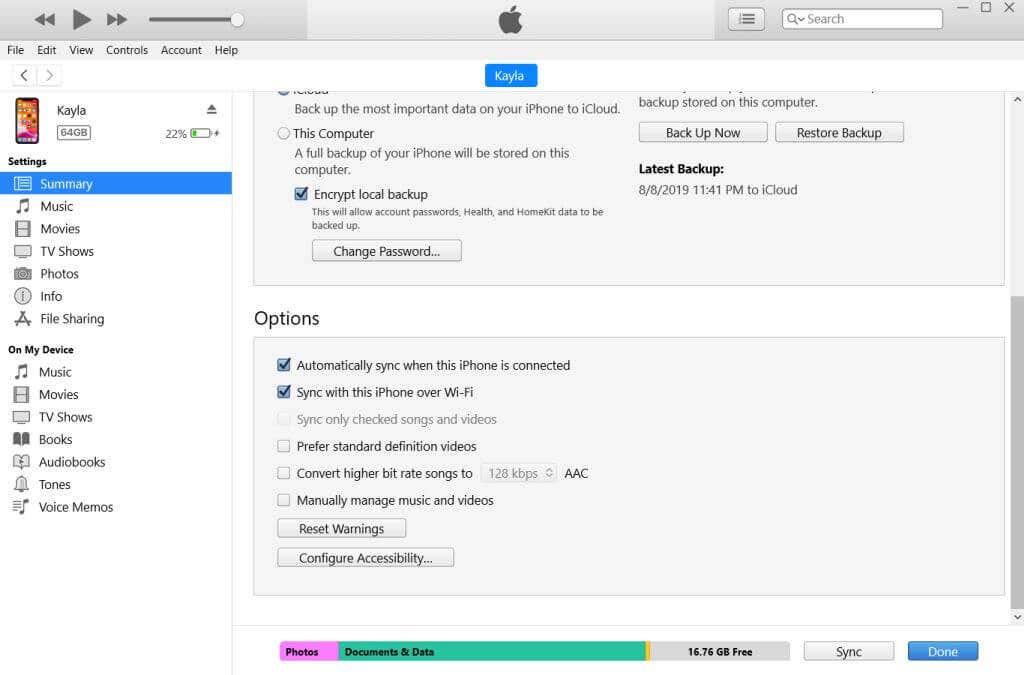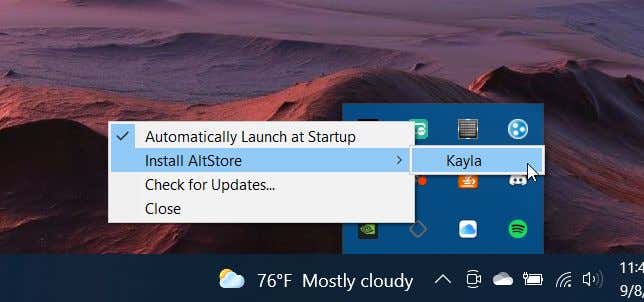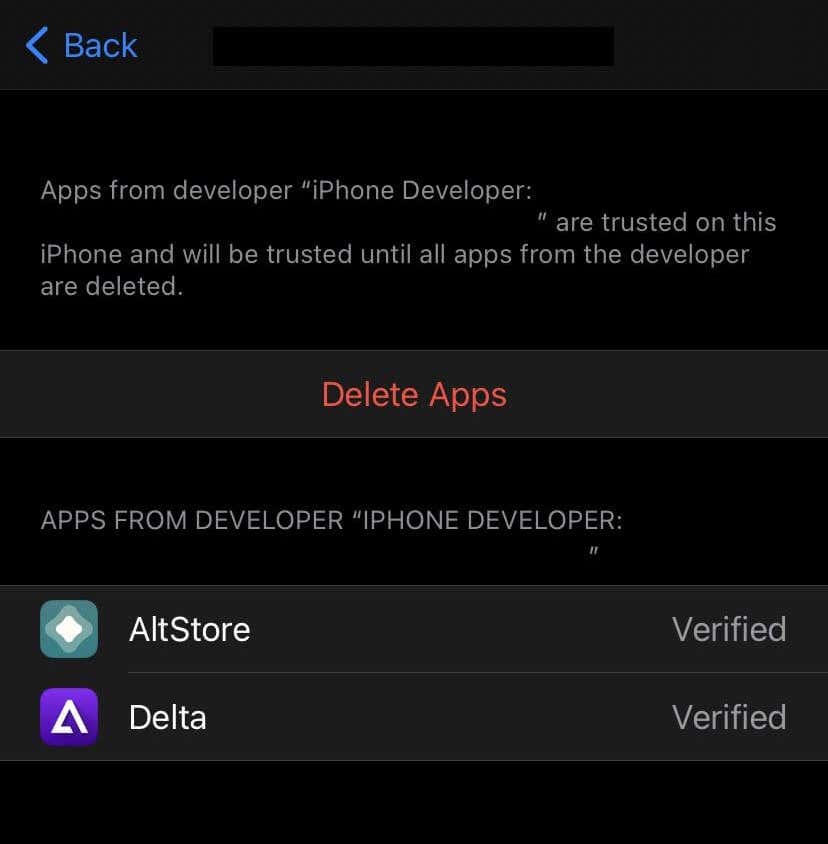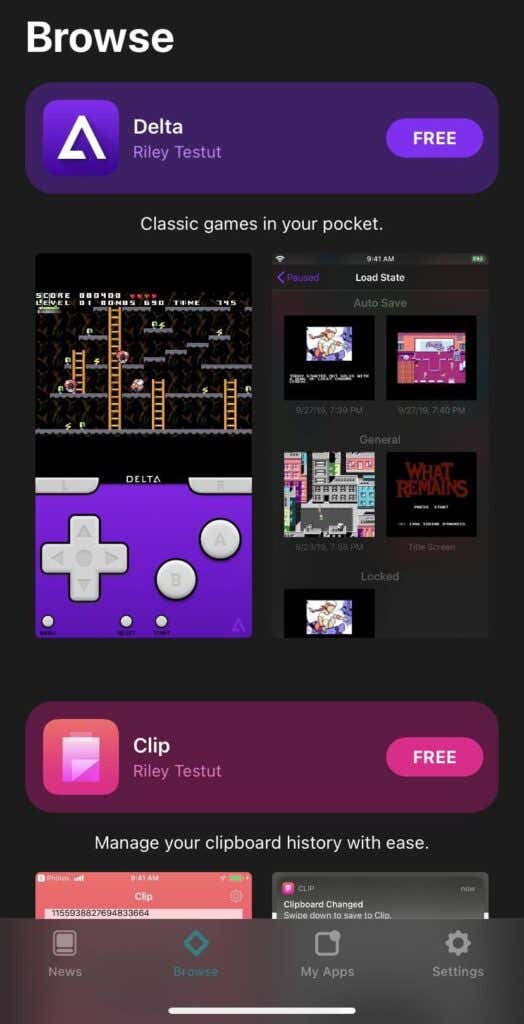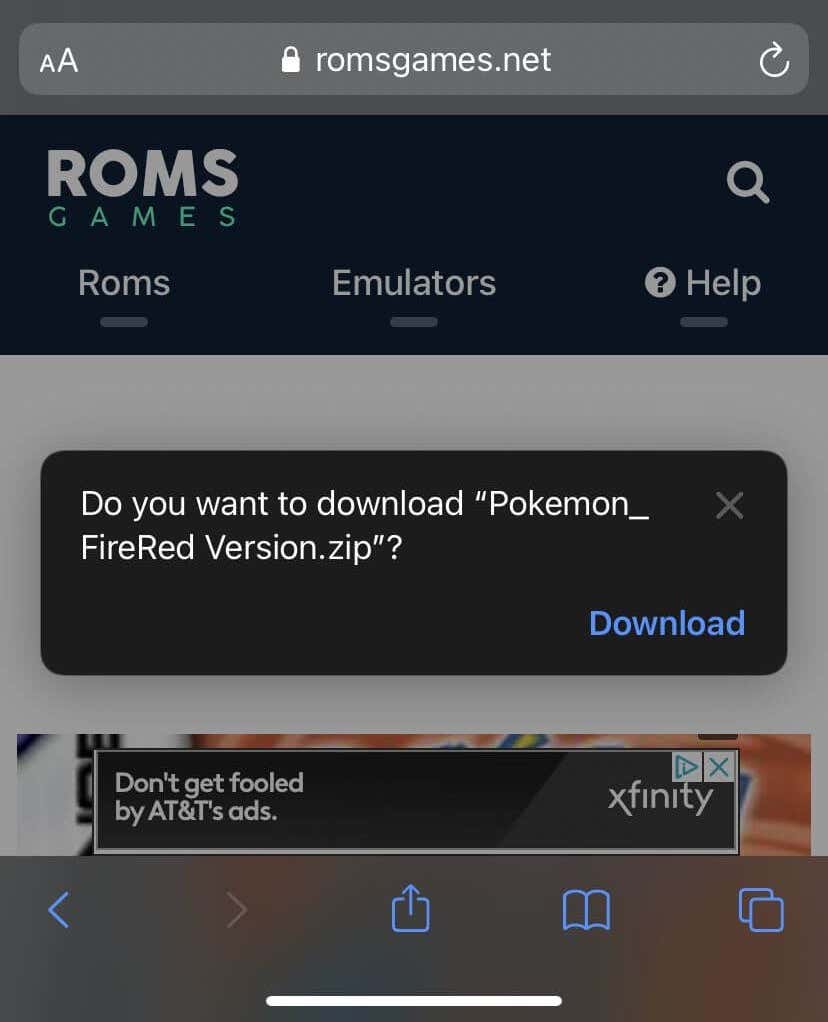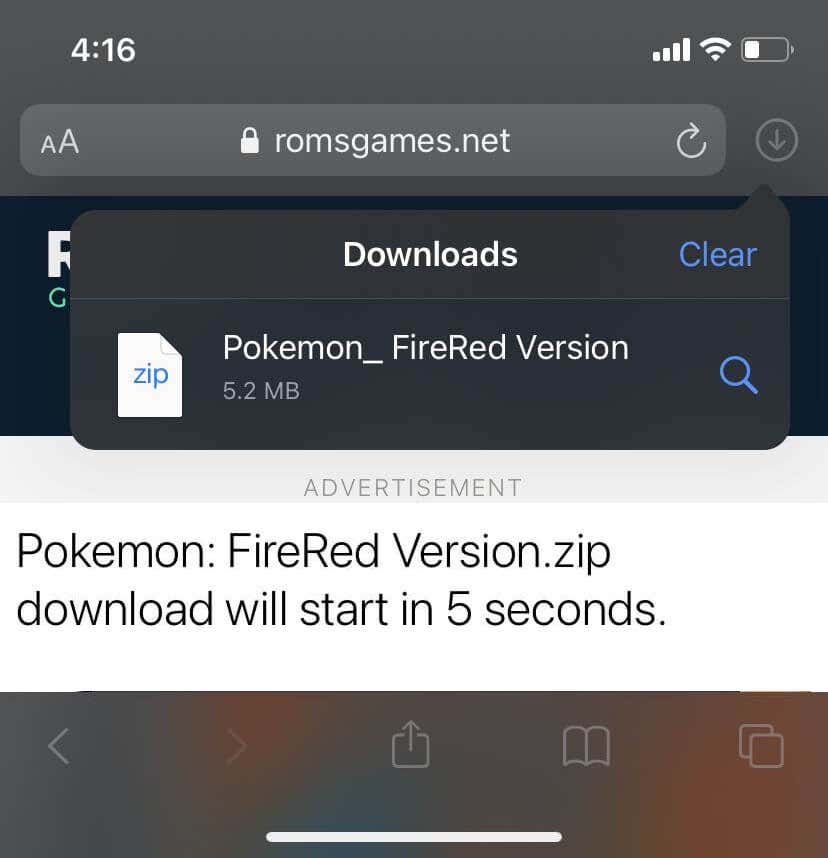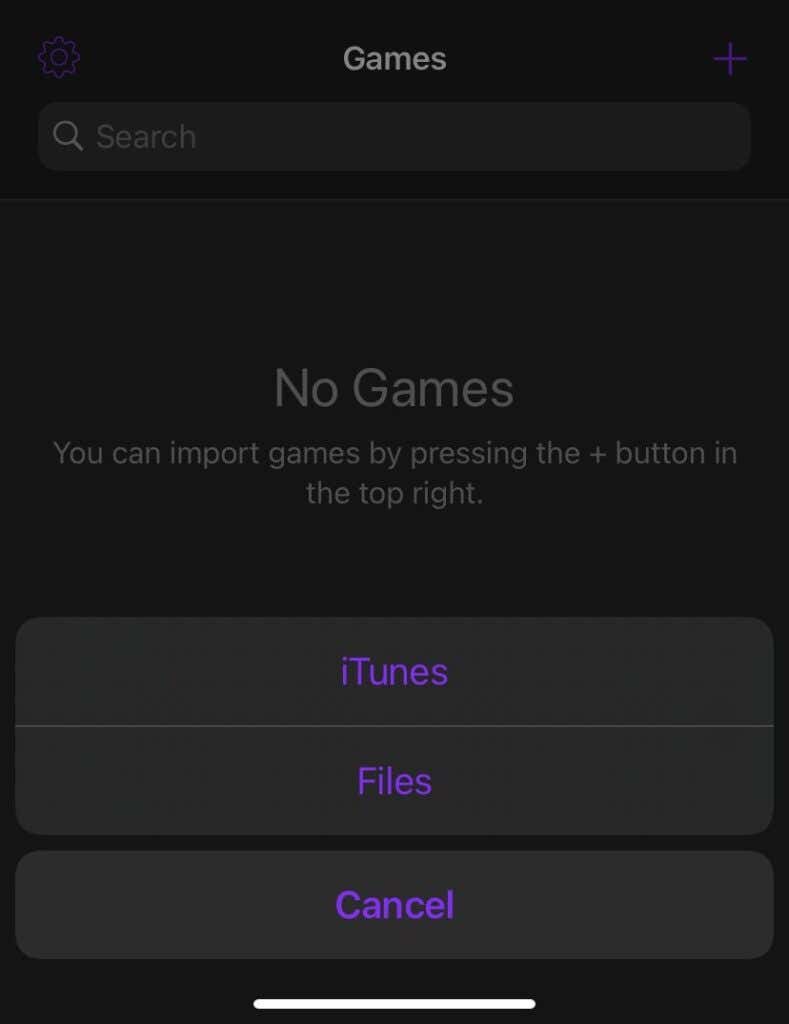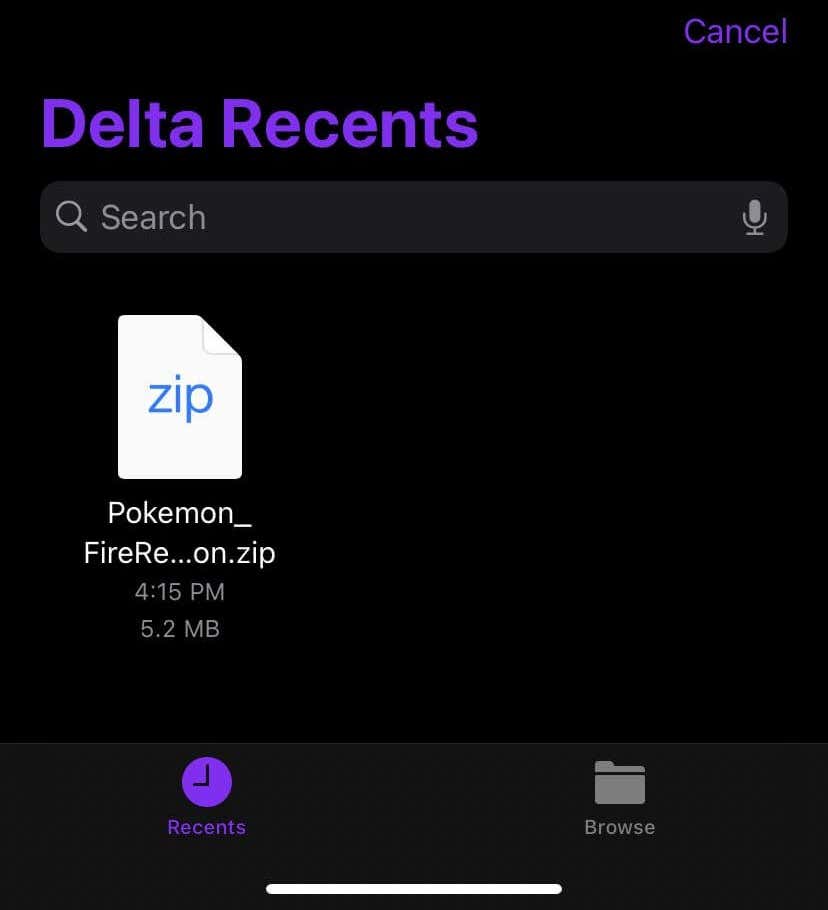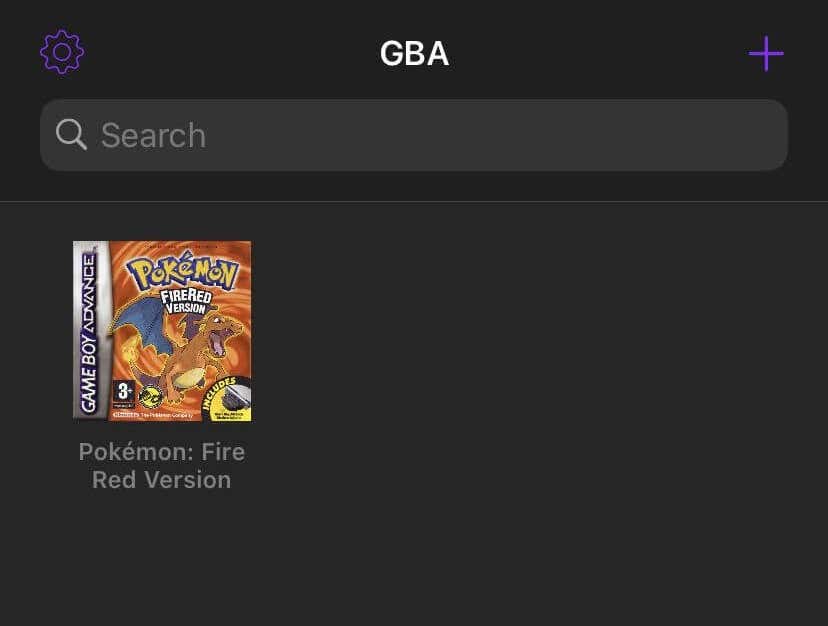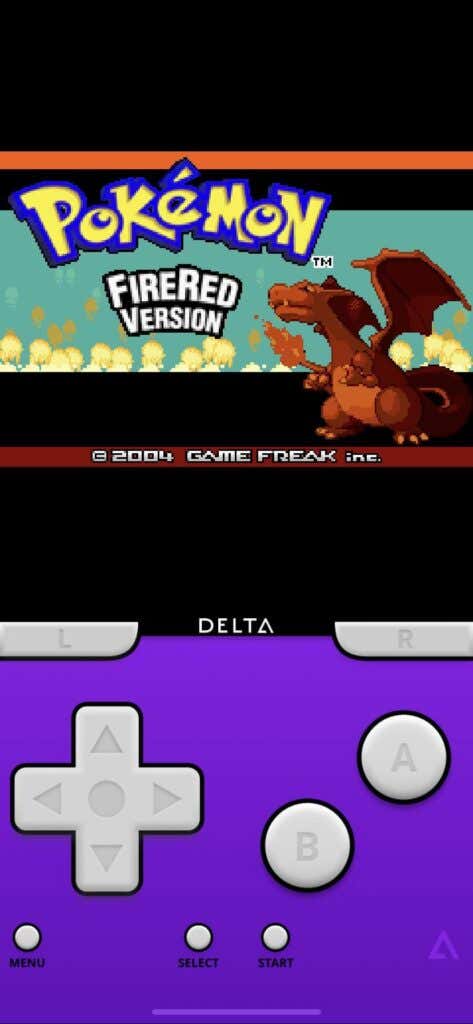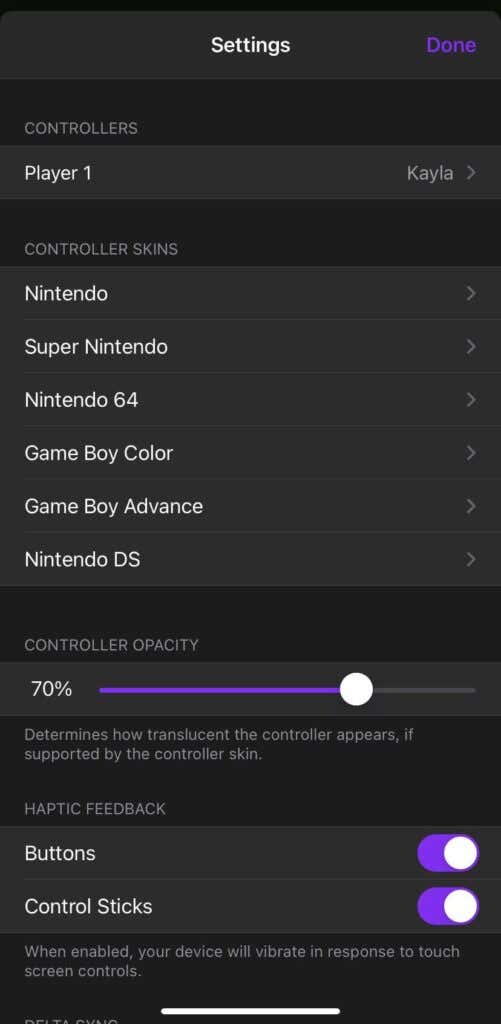Nintendo Game Boy Advance pernah menjadi salah satu perangkat game genggam paling populer. Ini menampilkan peningkatan besar dibandingkan Game Boy dan Game Boy Color sebelumnya. Dengan GBA, Anda akhirnya dapat memainkan game penuh warna dengan lampu latar, semuanya di satu perangkat yang jauh lebih ramping.
Game telah mengalami lebih banyak kemajuan sejak saat itu, namun game GBA masih tetap menjadi favorit banyak orang. Inilah sebabnya mengapa banyak emulator, atau perangkat lunak yang memungkinkan Anda memainkan game dengan sistem tertentu, dikembangkan untuk GBA.
Sebagian besar emulator dibuat untuk digunakan pada PC, namun ada beberapa yang dapat diunduh dan dimainkan langsung di perangkat iOS. Jika Anda ingin memainkan beberapa game GBA dengan cara ini, baca terus untuk mengetahui caranya.
Cara Mengunduh Emulator GBA di iOS
Untuk mulai memainkan game favorit Anda, Anda harus mengunduh dan mengatur emulator GBA terlebih dahulu di iPhone atau iPad Anda. Ada sejumlah langkah yang dapat dilakukan untuk melakukan hal ini, jadi pastikan Anda memiliki waktu luang untuk menyelesaikan prosesnya.
Ada beberapa emulator GBA untuk iOS, namun yang gratis terbaik saat ini adalah Delta. Hal hebat tentang emulator ini adalah tidak memerlukan jailbreak, dan juga dapat memainkan game SNES dan N64. Ikuti petunjuk di bawah ini untuk mengunduh Delta ke perangkat iOS Anda tergantung pada OS yang Anda miliki.
Jendela :
Pertama, di PC Anda, buka situs web AltStore. Unduh AltServer ke komputer Anda dengan memilih tombol unduh untuk Windows
Setelah diunduh, buka penginstal AltServer dan ikuti petunjuk pengaturan.
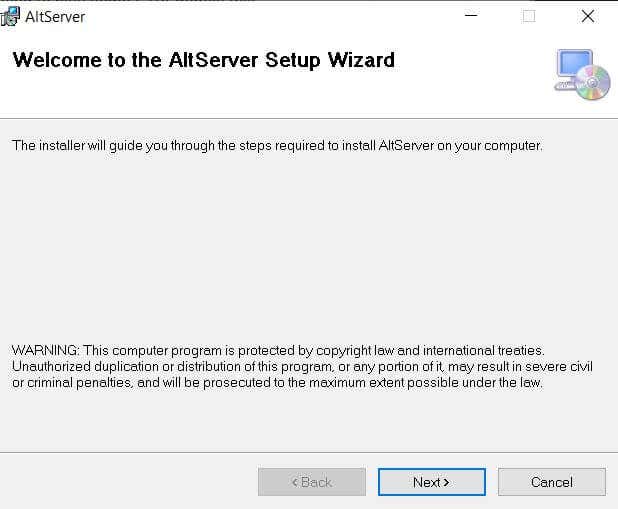
Pastikan Anda telah menginstal iTunes dan iCloud . Kemudian, buka aplikasi AltServer di PC Anda. Pastikan Anda mengizinkan akses aplikasi melalui Firewall jika diminta.
Temukan folder Apple yang diinstal dengan iTunes/iCloud. Anda biasanya dapat menemukannya di C:\Program Files(x86)\Common Files\Apple .
Hubungkan perangkat iOS Anda ke komputer melalui USB. Di perangkat Anda, pastikan untuk memilih mempercayai komputer Anda jika diminta.
.
Buka iTunes dan aktifkan iTunes Wi-Fi Sync dengan memilih ikon perangkat, memilih Ringkasan dan menggulir ke bawah ke Opsi. Pilih Terapkan untuk mengubah pengaturan.
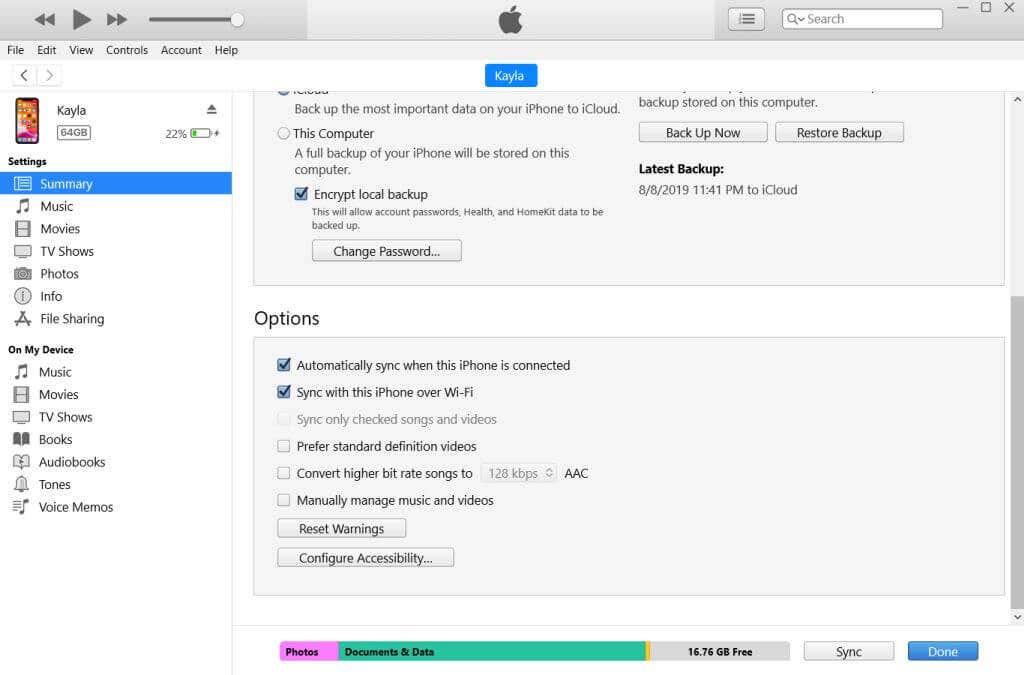
Di Taskbar di PC Anda, temukan ikon AltServer yang terlihat seperti garis abu-abu berbentuk berlian. Lihat di bawah Ikon Tersembunyi jika Anda tidak melihatnya.
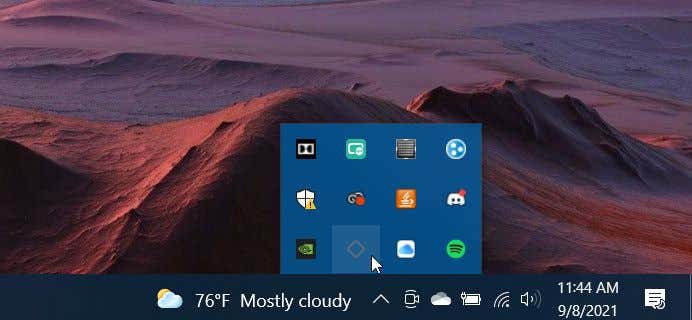
Pilih ini lalu buka Pasang AltStore >Nama Perangkat Anda .
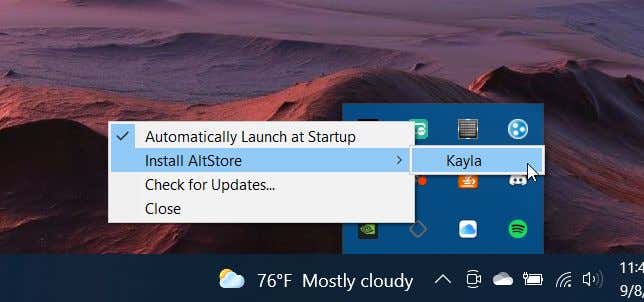
Masukkan nama pengguna dan kata sandi ID Apple Anda. Anda akan melihat pemberitahuan di PC Anda bahwa aplikasi sedang dipasang, lalu pemberitahuan lain setelah selesai.
Mac :
Di situs web AltStore, pilih Unduh untuk mac .
Setelah diunduh, salin file AltServer.app ke folder Aplikasi Anda.
Di Menu bilah , pilih AltServer , yang merupakan ikon berlian abu-abu.
Hubungkan perangkat iOS Anda ke komputer melalui USB. Pastikan Anda telah memilih untuk mempercayai komputer.
Jika Anda memiliki Mojave , buka iTunes dan pilih perangkat iOS Anda, lalu aktifkan Sinkronisasi Wi-Fi . Untuk Catalina , buka Finder >Tampilkan iPhone ini saat terhubung dengan Wi-Fi
Buka Bilah menu dan pilih aplikasi AltServer , lalu buka Pasang AltStore >Nama Perangkat Anda.
Masukkan ID Apple dan kata sandi Anda. Anda mungkin diminta untuk memasang plugin Mail jika ini pertama kalinya Anda mengunduhnya.
AltStore kemudian akan diinstal pada perangkat iOS Anda.
Langkah-langkah berikutnya sama, apa pun OS komputer Anda:
Di perangkat iOS Anda, buka aplikasi AltStore . Jika perangkat Anda tidak mengizinkan Anda membukanya karena tidak mempercayai pengembangnya, buka aplikasi Setelan dan buka Umum >Pengelolaan Perangkat>nama Aplikasi Pengembang, yang akan menjadi ID Apple Anda >Percayai “ID Apple” >Percayai ..
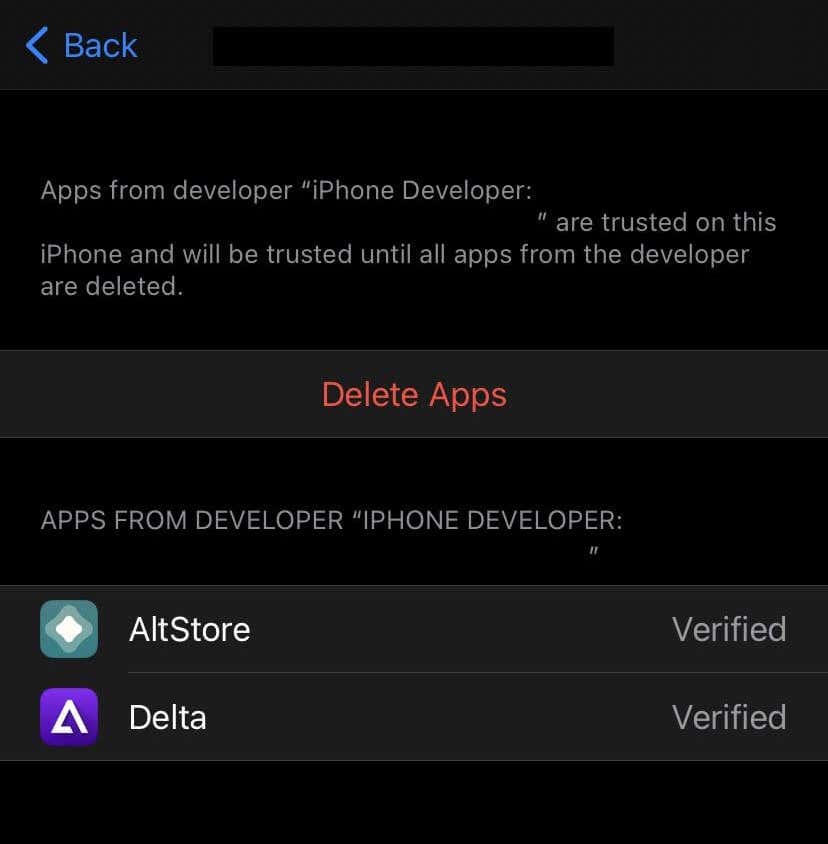
Di aplikasi AltStore, temukan aplikasi Delta dan ketuk tombol Gratis . Anda mungkin perlu masuk dengan ID Apple dan kata sandi Anda sebelum pengunduhan dimulai.
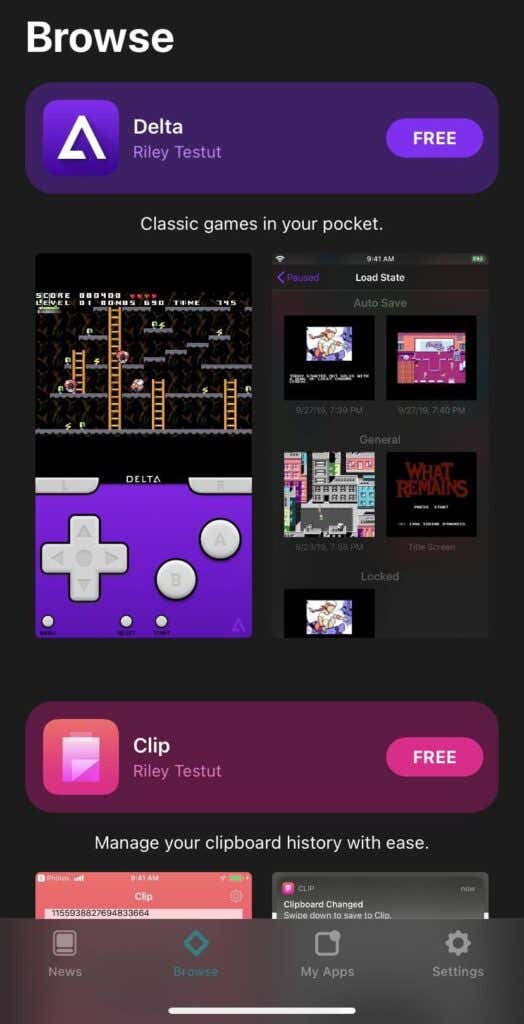
Pastikan perangkat iOS Anda masih terhubung ke komputer Anda, yang memiliki AltServer yang berjalan di latar belakang. Tetap sambungkan hingga Delta selesai menginstal.
Sekarang Anda dapat membuka emulator Delta GBA!
Sekarang setelah Anda mengunduh emulator sebenarnya ke perangkat, Anda perlu memainkan beberapa permainan. Untungnya, bagian ini cukup mudah dan dilakukan langsung dari perangkat iOS Anda.
Cara Mengunduh Game GBA
Pertama, pastikan aplikasi Delta terbuka di perangkat iOS apa pun yang ingin Anda gunakan. Untuk dapat memainkan game di emulator ini, Anda harus mendownload yang disebut ROM, yaitu file game yang dapat dimainkan di perangkat lunak emulator.
Berikut cara mendownload beberapa untuk emulator Delta:
Buka Safari di perangkat iOS Anda.
Masuk situs web ROM, dan temukan game yang ingin Anda mainkan. (Catatan: berhati-hatilah dengan file mana yang Anda unduh. Jika situs atau file tersebut tampak mencurigakan, jangan mengunduh apa pun.)
Pilih tombol Unduh pada halaman ROM, dan konfirmasikan pengunduhan.
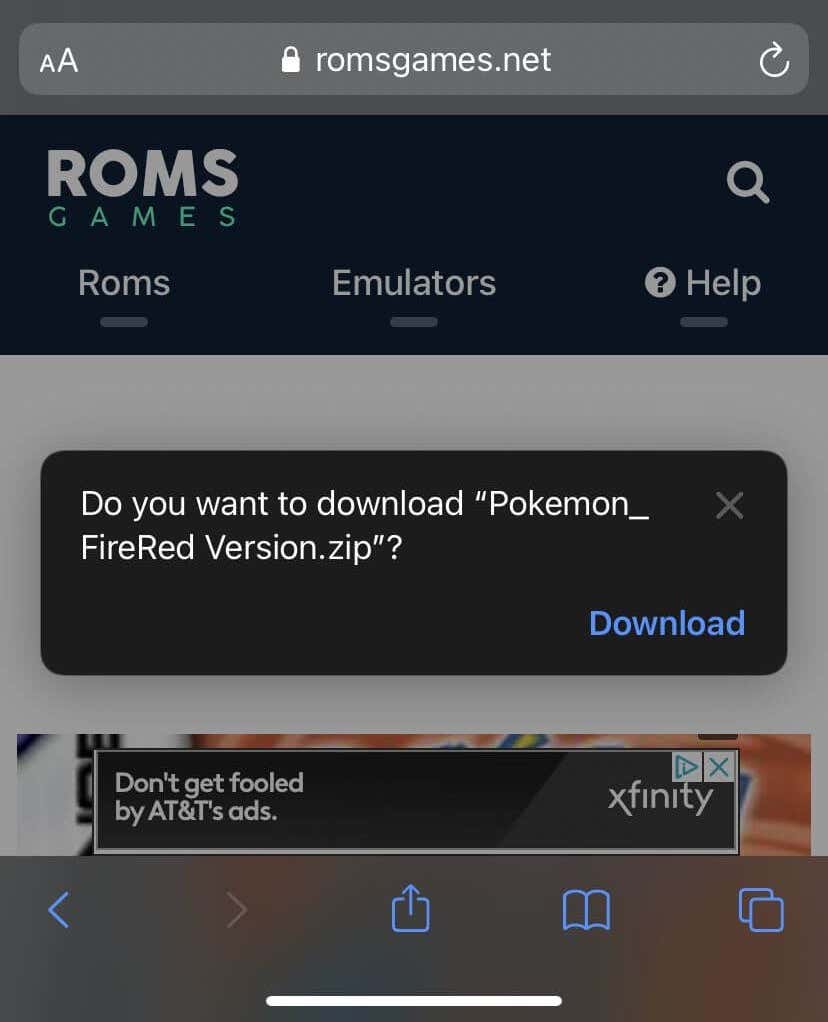
Di pojok kanan atas Safari, Anda akan melihat ikon unduh berwarna biru. Setelah ROM diunduh, Anda dapat kembali ke aplikasi Delta.
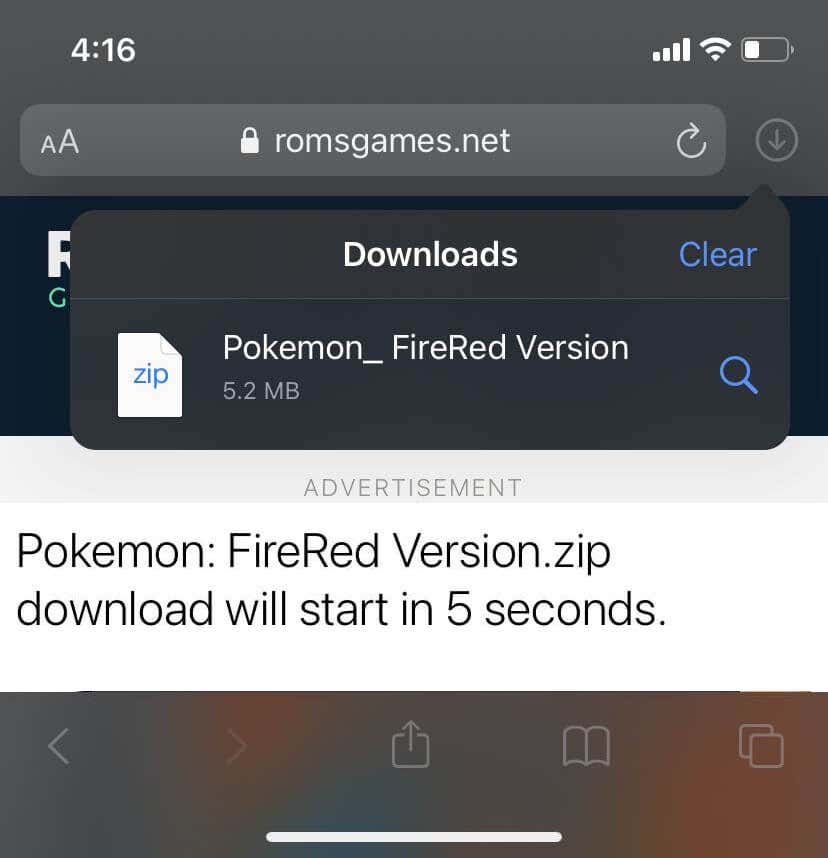
Di Delta, ketuk ikon plus ungu di kanan atas.
Pilih File .
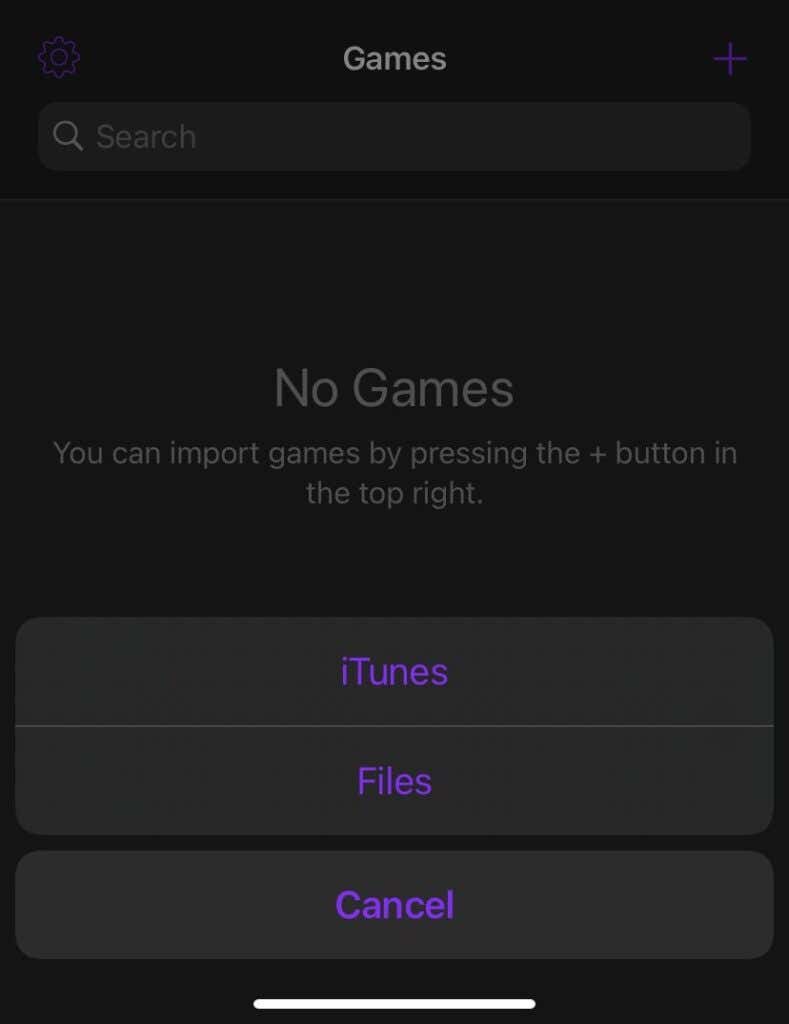
ROM tersebut seharusnya muncul di Terbaru , namun Anda juga dapat membuka Jelajahi dan mencari di folder Unduhan .
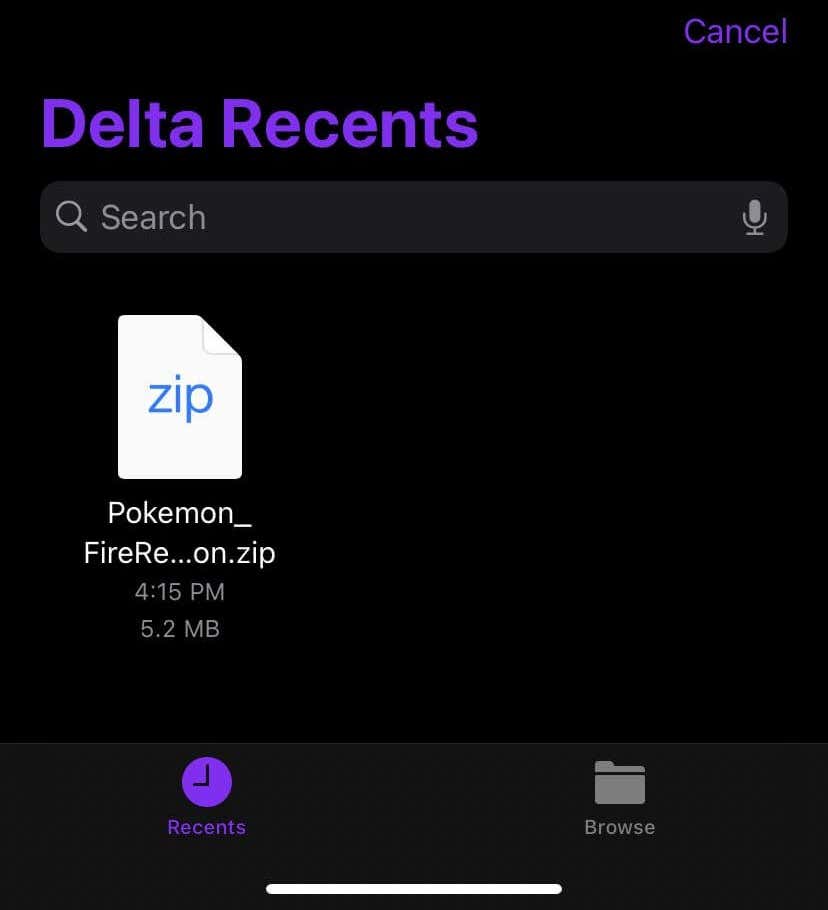
Ketuk file ROM dan file tersebut akan dimuat ke Delta.
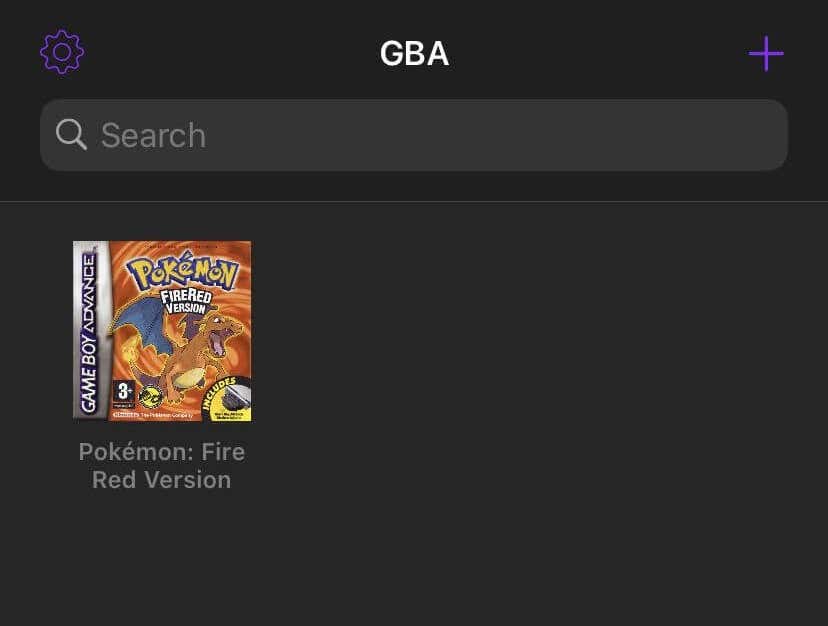
Setelah dimuat, ketuk ROM dan emulator akan muncul untuk memainkan game yang Anda pilih.
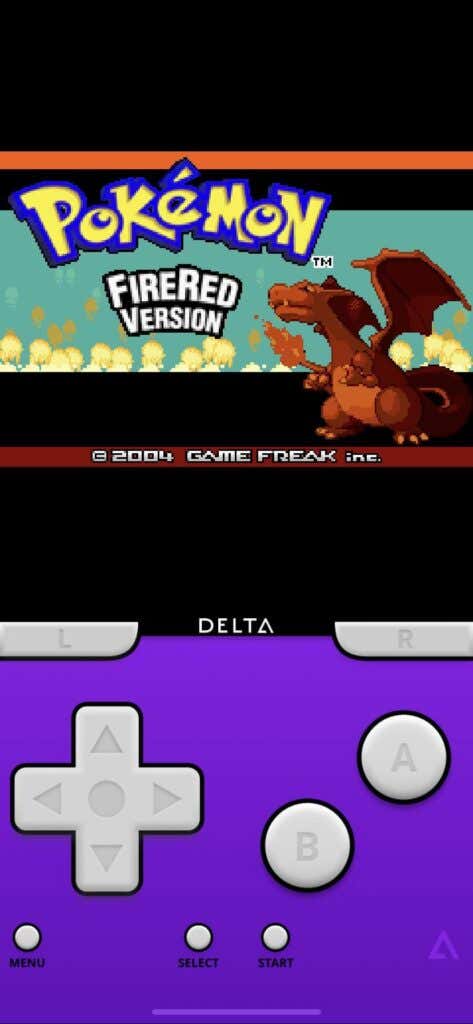
Menggunakan Emulator GBA
.
Setelah semua proses pengunduhan dan pengaturan, memainkan game GBA Anda sangatlah mudah. Anda menggunakan kontrol di layar seperti yang Anda lakukan pada Game Boy Advance sebenarnya, dan emulator bekerja dengan sangat baik selama Anda mengunduh ROM dari sumber yang memiliki reputasi baik.
Untuk menyimpan dan memuat game Anda, memasukkan kode cheat, dan lainnya, Anda dapat menekan tombol Menu di kiri bawah. Anda juga dapat keluar dari game apa pun kembali ke menu utama Delta dengan cara ini.
Jika Anda memainkan game dari sistem selain GBA yang didukung Delta, Anda dapat memilih ikon Pengaturan dari menu utama dan mengubah tampilan pengontrol sehingga lebih mudah dimainkan.
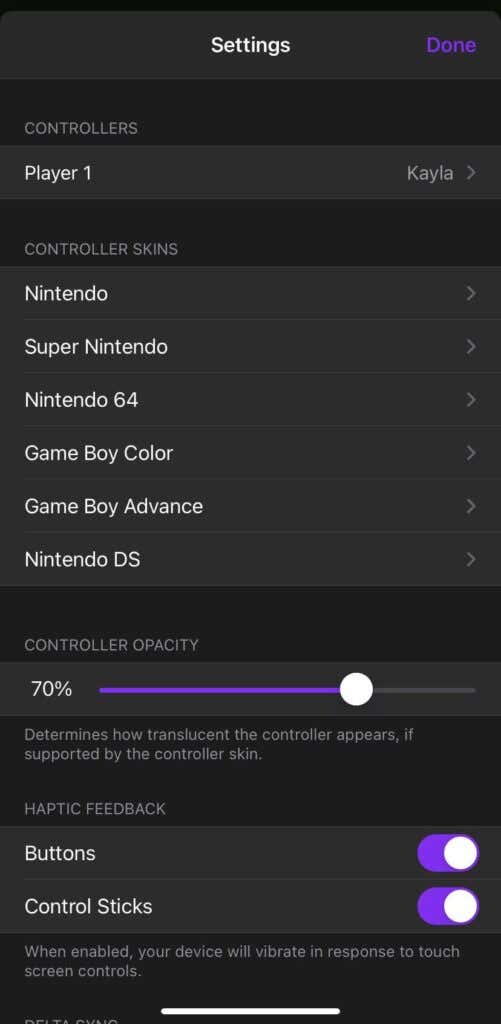
Anda juga dapat menyambungkan pengontrol Bluetooth di Setelan , pada Pengontrol . Cukup pilih pengontrol Bluetooth Anda dan Anda siap melakukannya.
Emulator ini hebat karena Anda tidak hanya dapat mengunduh dan memainkan ratusan game, Anda juga dapat memainkan semuanya saat bepergian, yang tidak dapat Anda lakukan hanya dengan emulator PC GBA. Bagi siapa pun yang berusia permainan retro, saya sangat menyarankan untuk menyiapkan Delta di perangkat iOS Anda.
.
Pos terkait: